FORMULAS Y FUNCIONES
La librería LEALO se dedica a la compra y venta de libros, revistas, enciclopedias, entre otros, y desea llevar un control de inventario ya que se establecieron los siguientes puntos.
-Ganancia = 3% de su costo.
-Impuesto de ventas = 8% de su costo.
-Precio de Venta= Costo + Ganancia + Impuesto de Ventas.
-Total en Inventario= Cantidad * Precio de Venta.
Obtener el Máximo, Mínimo y Promedio para los siguientes rubros:
a. Ganancia.
b. Precio de Venta.
c. Total en Inventario.
3. Realice filtro donde se extraiga las diferentes categorías, para cada filtro se debe de realizar por hojas separadas.
4. Realice filtros personalizados donde sean mayor igual que 2000 y menor igual a 3000.
5. Extraiga por medio de filtro los cinco superiores
6. Extraiga por medio de filtro los ocho inferiores.
7. Extraiga por medio de filtro cantidades entre 200 y 300
8. Muestre al finalizar su trabajo a la profesora
9. Inserte sus iniciales y la fecha
Publicado por Ruth Valerio en 19:23 0 comentarios
Mover y Copias Hojas de Trabajo
Mover o copiar hojas a otro libro de trabajo
Las hojas se pueden mover a un libro nuevo a uno ya existente de la siguiente manera:
1. Seleccioné la hoja que desea mover
2. dar clic botón derecho sobre la etiqueta de hoja o hojas seleccionadas mostrando el menú contextual, dar clic en mover o copiar
3. aparece la siguiente caja de dialogo
4. Desplegar lista a libro y seleccionar el libro de trabajo destino al que queremos copiar o mover la hoja
5. Muestra los libros abiertos y nuevo libro, escoger el libro donde se desea copiar
6. Se marca la casilla crear una copia y se da aceptar
PRACTICA NO. 04
1. Grabe el libro de Excel que se llame CORPORACION DE LIBRERIAS DEL NORTE S.A
2. En la HOJA 01, cambie el nombre por: LIBRERÍA 01 y la HOJA 2: LIBRERÍA 02
3. Cambie el color de las etiquetas hojas a su gusto
4. En la HOJA DE LIBRERÍA 01, anote los siguientes datos:
LIBROS 52
ENCICLOPEDIAS 15
REVISTAS 30
NOVELAS 18
TOTAL
5. En la HOJA LIBRERÍA 02 escriba:
Lápiz 24
Borradores 13
Borradores 75
Portafolios 15
6. Incluya color de relleno morado a la HOJA LIBRERÍA 01: LIBROS, Naranja a ENCICLOPEDIAS, REVISTAS amarillo y a NOVELAS color verde.
7. En Diseño de Página cambie el color que acaba de dar con el ICONO de colores que se llama VERTICE. Observe el cambio. Guarde de nuevo el archivo.
8. Abra un archivo nuevo que se llame LIBRERÍA LEALO.
9. Mueva la HOJA: LIBRERÍA 01 A este nuevo LIBRO.
10. Copie la HOJA DE LIBRERÍA 02 AL LIBRO LIBRERÍA LEALO.
11. Guarde de nuevo la LIBRERÍA LEALO
12. Inserte sus iniciales del digitador al inicio, utilice la función de hoy para insertar fecha.
13. Muestre a su profesora el trabajo
Publicado por Ruth Valerio en 18:50 0 comentarios
martes 4 de mayo de 2010
CIA EL DOLAR $ S.A
Elabore la siguiente practica, utilizando, el formato de celda, fuente, alineación, escala, colores
PRACTICA
CIA EL DOLAR S.A
1. Escriba los datos tal y como aparecen en la tabla
2. Alinee la primera columna de APELLIDO a 45 grados
3. Oriente la hoja verticalmente
4. Fije la Escala en un 63%
5. Marque las filas y fíje el alto de fila en 45
6. El ancho de todas las columnas debe ser de 10 caracteres
7. De LA COLUMNA nombre hasta fecha, alinee en la parte inferior de la celda
8. Los datos de los nombres alinee en el medio de la celda
9. Seleccione todos los datos, la letra en general debe ser Berlin Sans FB, tamaño 10
10. En la barra de estado presione la vista: DISEÑO DE PAGINA
11. Agregue el encabezado: PUESTOS en una fila y CIA EL DÓLAR S.A en otra. Tal y como aparece en la practica
12. Los ingresos deben quedar en formato moneda , colones, con dos decimales.
13. Oculte la columna cédula e ingresos anuales .
14. La última columna de FECHA, cambie el formato de celda por fecha larga.
15. La fila de los encabezado cambie el color por Opulento
16. Ponga todos los bordes al cuadro que digitó
17. Inserte un paisaje de color Azul a la hoja que está trabajando
18. Elimine el fondo que coloco
19. Para imprimir cambie el Diseño de Página, tamaño CARTA, ( 8,5 x 11 pulg.)
20. Cambie de nombre por el signo de $ a la hoja no. 01
21. Cambie el color a la HOJA por el Fucsia
22. En el pie de página anote sus iniciales
23. Agregue color a la página verde oliva
24. Utilizando las fórmulas, INSERTE LA HORA Y FECHA al final del cuadro








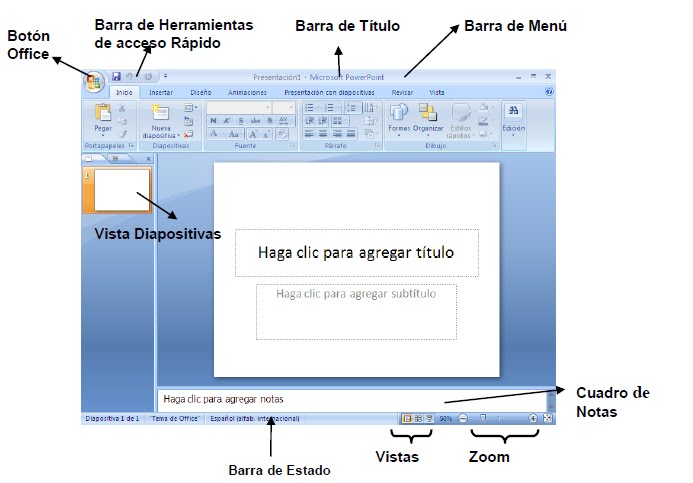


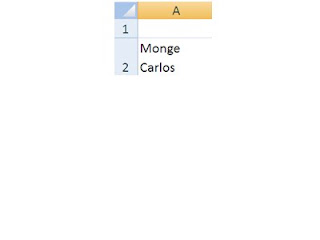

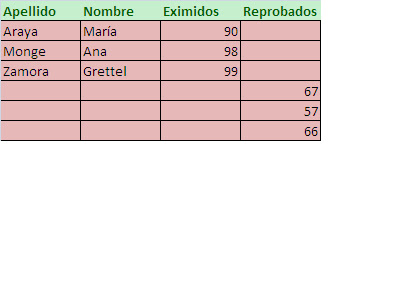
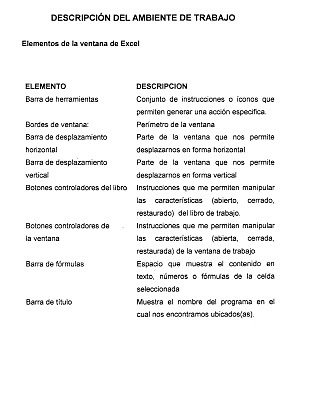
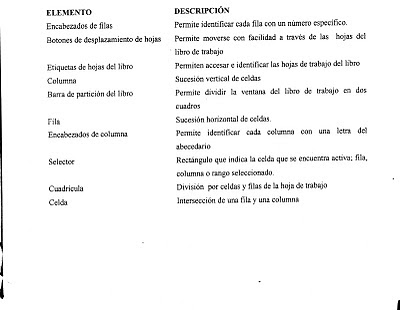
Sin comentarios: